Werbung
Wäre es in Ordnung, wenn Ihr Laufwerk in diesem Moment nicht mehr funktioniert? Oder würden Sie viele vertrauliche Dateien und Informationen verlieren? Deshalb sollten Sie es sein, wenn Sie es noch nicht sind regelmäßige Datensicherungen durchführen 5 Grundlegende Sicherungsdaten, die jeder Windows-Benutzer kennen sollteWir werden nie müde, Sie daran zu erinnern, Backups zu erstellen und Ihre Daten zu schützen. Wenn Sie sich fragen, was, wie oft und wo Sie Ihre Dateien sichern sollten, haben wir direkte Antworten. Weiterlesen . Sie wissen nie, wann eine Katastrophe eintreten wird.
Als Linux-Benutzer ist das Sichern von Daten jedoch nicht der Fall so benutzerfreundlich wie auf anderen Betriebssystemen Warum ist Linux nicht Mainstream? 5 Fehler, die behoben werden müssenDer Linux-Marktanteil überschritt Ende 2010 die 5% -Marke und lag dort etwa fünf Jahre lang. Im Juni 2015 lag er bei 5,9%, bevor er sich wieder beruhigte. Warum ist es nicht gewachsen? Was... Weiterlesen . Nicht, dass es schwierig wäre, aber die Lernkurve ist etwas schwieriger. Wir werden Sie daher durch die gängigsten und effektivsten Sicherungsmethoden für Heimanwender führen.
Wir haben diese Methoden in zwei Typen unterteilt: inkrementelle Sicherungen (täglich, wöchentlich, monatlich usw.) und einmalige Backups (manuell gemacht, wann immer Sie wollen).
Inkrementelle Linux-Backups
Inkrementelle Backups sind ideal, wenn Ihre Backups so aktuell wie möglich bleiben sollen. Diese sind normalerweise automatisch geplant, es ist jedoch möglich, inkrementelle Sicherungen mithilfe einer manuellen Methode durchzuführen, wenn Sie dies möchten. Dies wird jedoch nicht unbedingt empfohlen.
Verwenden von CrashPlan
Eine der größten Attraktionen von Linux ist, dass seine Community ist Alles über freie und Open Source Software Warum ist Linux so großartig? Weil es Open Source ist!Aber was macht Linux zu einer so guten Wahl, dass es in all diesen Geräten verwendet wird? Das liegt daran, dass es Open Source ist, was, wie Sie gleich sehen werden, verschiedene Auswirkungen hat. Weiterlesen Dies führt dazu, dass Benutzer dies nicht so wahrscheinlich tun Geld für Apps und Dienste ausgeben 7 Bezahlte Linux-App-Alternativen, die das Geld wert sindWir alle wissen, dass Linux eine Bastion von Open Source-Software ist, eine Plattform, die mit kostenlosen Apps und Programmen überflutet ist. Es gibt aber auch viele kostenpflichtige Apps, die Sie sich ansehen sollten. Weiterlesen . Dies ist jedoch ein Fall, in dem es sich lohnt, Geld auszugeben.
CrashPlan erledigt alle Ihre Datensicherungen für Sie hinter den Kulissen. Alles, was Sie tun müssen, ist, den Client zu installieren, anzugeben, welche Verzeichnisse und Dateien Sie sichern möchten, und ihn seine Sache tun zu lassen. Es funktioniert unter Windows, Mac und Linux.

Als kostenloser Benutzer haben Sie uneingeschränkten Zugriff auf auf lokalen und externen Laufwerken gespeicherte Sicherungen sowie automatische tägliche Sicherungen. Mit einem Einzelkonto für 5 US-Dollar pro Monat erhalten Sie unbegrenzten Online-Speicherplatz und kontinuierliche minutengenaue Sicherungen. Dateien werden unbegrenzt mit 448-Bit-Verschlüsselung gespeichert.
CrashPlan ist ein Dienst, bei dem Sie tatsächlich können Sparen Sie Geld, indem Sie sich stattdessen für den Familienplan entscheiden Sparen Sie bei Premium-Abonnements mit diesen 9 gemeinsam nutzbaren KontenPremium-Abonnementdienste sind großartig, aber die Kosten summieren sich schnell. Hier sind 9 Dienste, die Sie teilen können, um das Beste für Ihr Geld zu bekommen. Weiterlesen Erwägen Sie also, einen für 12,50 USD pro Monat zu erwerben und ihn mit bis zu neun anderen Computern aufzuteilen.
Dies ist die beste Option für Linux-Neulinge und diejenigen, die bei Datensicherungen den Ansatz „außer Sicht, außer Verstand“ bevorzugen.
Verwenden von Duplicati
Duplicati ist ein weiterer Desktop-Client, der Sicherungen in Ihrem Namen mithilfe des integrierten Schedulers verwaltet. Es unterstützt viele Cloud- und externe Dienste wie Google Drive, OneDrive, Amazon S3, Rackspace usw. Der Client selbst ist kostenlos und unter Windows und Linux verfügbar.
Seien Sie nicht beunruhigt, wenn Sie die Website besuchen und feststellen, dass die neueste stabile Version 2013 veröffentlicht wurde. Die 2.0-Version wird aktiv weiterentwickelt und kann von der heruntergeladen werden Seite mit den neuesten Versionen.

Wie zu erwarten ist, handelt es sich bei der ersten Sicherung um eine vollständige Sicherung, und nachfolgende Sicherungen basieren auf Dateidifferenzen. Die Oberfläche ist einfach zu bedienen, aber nicht gerade schön. Backups werden vor dem Hochladen mit AES-256-Verschlüsselung geschützt.
Duplicati bietet einige weitere erweiterte Funktionen, darunter Auswahlfilter, Löschregeln, Anpassungen der Bandbreite beim Übertragen von Dateien und vieles mehr. Besuchen Sie die How To-Seiten, um zu erfahren, wie Sie Duplicati optimal nutzen können.
Verwenden von Rsnapshot
Rsnapshot ist ein Befehlszeilenprogramm, das auf dem Befehlszeilenprogramm rsync aufbaut. Bei der ersten Verwendung wird eine Hauptsicherung erstellt, und dann werden nur für jede zukünftige Sicherung Dateidifferenzen gespeichert, wodurch letztendlich Speicherplatz gespart wird.
Diese automatisierten Sicherungen können mit SSH auf lokalen und externen Laufwerken, USB-Laufwerken, NFS-Laufwerken oder sogar auf jedem anderen Computer in Ihrem Netzwerk gespeichert werden.
Das rsnapshot-Paket ist auf allen Systemen verfügbar, die Yum und Apt verwenden. So installieren Sie mit Yum:
yum installiere rsnapshotUnd um mit APT zu installieren:
apt-get install rsnapshotUm rsnapshot einzurichten, müssen Sie die Konfigurationsdatei bearbeiten, die sich unter befindet /etc/rsnapshot.conf, was gut genug kommentiert ist, dass die meisten Linux-Benutzer folgen können sollten.
Die wichtigsten Einstellungen sind snapshot_root (Hier werden Sicherungen gespeichert), der Abschnitt über Sicherungsintervalle und die Abschnitte, in denen Sie angeben, welche Verzeichnisse gesichert werden sollen.
Das Schöne ist, dass Sie es so konfigurieren können, dass es alles tut, was Sie wollen, z. B. Ihre Backups auf Dropbox oder Spideroak speichern und diese Speicherlösungen die Synchronisierung übernehmen lassen.
Mit Borg
Bereits 2010 wurde ein Backup-Dienstprogramm namens Attic geboren. Es bot ein System von Backups, die dedupliziert, komprimiert und verschlüsselt wurden, ohne dass es übermäßig schwierig war, sie einzurichten oder zu verwenden. Aber als 2015 herumrollte, stoppte die Entwicklung - und so wurde es gegabelt Open Source Software und Forking: Das Gute, das Große und das HässlicheManchmal profitiert der Endbenutzer stark von Gabeln. Manchmal wird die Gabel unter einem Leichentuch aus Wut, Hass und Feindseligkeit gemacht. Schauen wir uns einige Beispiele an. Weiterlesen .
Somit, Borg wurde geboren. Für jeden, der mit der Befehlszeile nicht vertraut ist, mag es zunächst etwas entmutigend sein, aber Borg ist gut dokumentiert. Die Website hält Ihre Hand, sodass Sie in kürzester Zeit den Dreh raus haben.
Borg ist in den Repositories der beliebtesten Distributionen verfügbar, darunter Ubuntu, Debian und Arch Linux. Suchen Sie nach dem aufgerufenen Paket Borgbackup (außer für Arch Linux, wo es heißt borg). Zum Beispiel unter Ubuntu:
apt-get install borgbackupSobald Borg installiert ist, müssen Sie nur noch drei Schritte ausführen. Der erste Schritt ist nur für die allererste Sicherung erforderlich, und der dritte Schritt ist nur erforderlich, wenn Sie tatsächlich eine Sicherung wiederherstellen müssen.
Der erste Schritt besteht darin, ein bestimmtes Verzeichnis als den Ort festzulegen, an dem Sie Ihre Backups speichern möchten:
borg init / path / to / backupsDer zweite Schritt besteht darin, eine Sicherung eines bestimmten Verzeichnisses zu erstellen. In diesem Fall werden drei Verzeichnisse mit dem Namen gesichert ~ / eins, ~ / zwei, und ~ / drei - in ein Archiv, das nach dem aktuellen Datum benannt ist, 2016-06-22:
borg create / path / to / backups:: 2016-06-22 ~ / one ~ / two ~ / threeAm nächsten Tag könnte ich ein weiteres Backup erstellen:
borg create / path / to / backups:: 2016-06-23 ~ / one ~ / two ~ / threeUnd wenn Sie ein Backup wiederherstellen müssen:
borg extract / path / to / backups:: 2016-06-23Einfach, nicht wahr? Besuche den Borg Schnellstart-Seite Hier erfahren Sie mehr darüber, wie Sie den Inhalt eines bestimmten Archivs anzeigen, Archive löschen, Sicherungen automatisieren und vieles mehr.
Für einmalige Backups
Zwischen automatisierten und manuellen Sicherungen empfehlen wir die automatisierte Route, da es allzu leicht sein kann, faul zu werden oder Sicherungen zu vergessen, die Ihre Daten gefährden können. Niemand hat jemals vor schlechte Sicherheitsgewohnheiten entwickeln Ändern Sie Ihre schlechten Gewohnheiten und Ihre Daten werden sicherer Weiterlesen , aber es passiert.
Bei größeren Sicherungen, z. B. dem Kopieren eines gesamten Festplattenlaufwerks aus Redundanzgründen, ist eine einmalige manuelle Aktion praktischer. Dann sind diese Optionen nützlich.
Mit dd
dd ist ein Befehlszeilenprogramm, das auf allen Unix-basierten Betriebssystemen verfügbar ist. Es gibt keinen wirklichen Grund, warum es "dd" heißt, aber einige haben es als "Festplatten-Zerstörer" bezeichnet, weil es unglaublich riskant sein kann, es zu verwenden.
Lange Rede, kurzer Sinn, wenn Sie nicht aufpassen, könnten Sie am Ende landen Löschen eines Ihrer Laufwerke 9 Tödliche Linux-Befehle, die Sie niemals ausführen solltenSie sollten niemals einen Linux-Befehl ausführen, es sei denn, Sie wissen genau, was er tut. Hier sind einige der tödlichsten Linux-Befehle, die Sie größtenteils vermeiden möchten. Weiterlesen . Es macht keinen Spaß, in dieser Situation zu sein, insbesondere wenn Sie dieses Laufwerk sichern möchten. Autsch.
Bei sachgemäßer Verwendung ist es jedoch absolut sicher und funktionsfähig. Der Befehl erfordert nur drei Parameter (vier, wenn Sie einschließen sudo, die Sie höchstwahrscheinlich brauchen):
sudo dd if = / path / to / first / drive von = / path / to / second / driveIn der Praxis könnten Sie beispielsweise Folgendes verwenden:
sudo dd if = / dev / sda1 von = / dev / sdb1In diesem hypothetischen Fall /dev/sda1 ist das Eingangslaufwerk (oder Quelllaufwerk) und /dev/sdb1 ist das Ausgabelaufwerk (oder das Ziellaufwerk). Was sich im Eingangslaufwerk befindet, wird auf das Ausgangslaufwerk geklont. Backups waren noch nie einfacher.
Der schwierige Teil besteht darin, die richtigen Pfade zu den richtigen Laufwerken zu finden. Glücklicherweise werden die meisten Distributionen mit einer Festplattenverwaltungs-App geliefert, mit der Sie herausfinden können, um welche Pfade es sich handelt. So habe ich den Pfad meines Festplattenlaufwerks mithilfe der Festplatten-App unter Linux Mint gefunden:

Beachten Sie, dass dadurch tatsächlich alles auf dem Ziellaufwerk überschrieben wird. Achten Sie daher darauf, dass Sie das richtige Laufwerk haben UND bei Verwendung des Befehls keine Tippfehler machen.
Mit Clonezilla
Das andere Möglichkeit, ein Laufwerk unter Linux zu klonen So klonen Sie Ihre Linux-Festplatte: 4 MethodenMüssen Sie Ihr Linux-Festplattenlaufwerk oder Ihre Linux-Partition klonen? Verwenden Sie eines dieser Tools zum Klonen von Laufwerken, um Ihre Linux-Festplatte zu klonen. Weiterlesen ist eine raffinierte Anwendung namens zu verwenden Clonezilla. Es gibt zwei Varianten: Clonezilla Live (für einzelne Computer) und Clonezilla SE (für Dutzende oder Hunderte von Computern gleichzeitig). Wenn Sie kein großes Unternehmen betreiben, möchten Sie Clonezilla Live.
Um es verwenden zu können, müssen Sie Clonezilla jedoch auf einer Live-CD, DVD oder einem USB-Laufwerk einrichten. Nicht sicher, wie das geht? Folgen Sie einfach dem So richten Sie die Clonezilla Live-Seite ein und du wirst gut sein zu gehen.
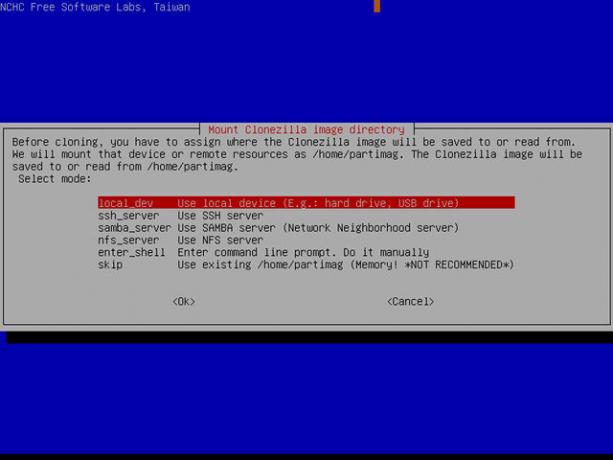
Sobald die Live-CD, -DVD oder das USB-Laufwerk fertig ist, stecken Sie sie einfach in den Computer, den Sie sichern möchten, und lassen Sie sie starten. Wenn es nicht über Live-Medien gestartet werden kann, lesen Sie unseren Leitfaden unter Ändern der Startreihenfolge Ihres PCs So ändern Sie die Startreihenfolge auf Ihrem PC (damit Sie von USB booten können)Erfahren Sie, wie Sie die Startreihenfolge Ihres Computers ändern. Dies ist wichtig für die Fehlerbehebung und die Optimierung von Einstellungen und viel einfacher als Sie denken. Weiterlesen .
Wenn es ordnungsgemäß gestartet wird, wird Ihnen ein schrittweiser Assistent angezeigt, der Sie durch den Vorgang führt. Wir empfehlen jedoch das Lesen der Clonezilla Live-Bedienungsanleitung im Voraus, damit Sie sich vertraut machen und mögliche Fehler vermeiden können.
Noch etwas: Einige Festplatten eignen sich besser für Backups als andere. Die beste Leistung finden Sie in unserem Anleitung zum Auswählen eines Datenlaufwerks für Sicherungen 7 Wissenswertes beim Kauf eines Datenlaufwerks für BackupsDenken Sie darüber nach, ein Datenlaufwerk zum Speichern von Dateisicherungen zu kaufen? Folgendes müssen Sie wissen, wenn Sie eine fundierte Entscheidung treffen möchten. Weiterlesen .
Verwenden von Kopieren und Einfügen
Wenn dd und Clonezilla für Sie übertrieben erscheinen, gibt es eine andere Option. Wenn Sie lediglich eine einmalige Sicherung einer Reihe von Dokumenten wünschen, damit Sie diese unbegrenzt archivieren können, und wenn sich diese Dokumente überhaupt nicht ändern, dann…
… Es ist nichts Falsches an der Verwendung Kopieren Einfügen.
Es geht darum, das richtige Werkzeug für den Job zu verwenden. Es ist nicht sinnvoll, eine gesamte Festplatte zu kopieren und auf eine andere einzufügen, weshalb es Apps wie Clonezilla gibt. Es ist jedoch ebenso unvernünftig, Clonezilla zum Kopieren einer einzelnen Datei oder eines einzelnen Verzeichnisses zu verwenden.
Nehmen Sie diese Dokumente und kopieren Sie sie auf ein externes Laufwerk. Kopieren Sie sie dann für zusätzlichen Schutz auf einen Cloud-Speicherdienst. Manchmal ist es wirklich so einfach. Mach es nicht schwieriger als es sein muss.
Was ist Ihre Sicherungsmethode?
Ich frage noch einmal: Wäre es in Ordnung, wenn Ihr Laufwerk in diesem Moment nicht mehr funktioniert? Was ist, wenn Ihr Haus niedergebrannt ist oder Ihr Cloud-Speicheranbieter über Nacht verschwunden ist? Führen Sie Datensicherungen durch und behalten Sie genug davon?
Jetzt, da Sie wissen, dass diese Optionen vorhanden sind, haben Sie keine Entschuldigung dafür, sich nicht um Ihre Daten zu kümmern - insbesondere nicht weil es kostenlose Optionen wie CrashPlan und Duplicati gibt, die alles ohne Aufwand erledigen können dein Teil.
Warten Sie nicht, bis es zu spät ist.
Führen Sie regelmäßige Backups durch? Wenn ja, welche Methoden verwenden Sie und wo genau speichern Sie diese Backups? Haben Sie Tipps für diejenigen, die KEINE Backups erstellen? Lass es uns in einem Kommentar unten wissen!
Joel Lee hat einen B.S. in Informatik und über sechs Jahre Berufserfahrung im Schreiben. Er ist Chefredakteur von MakeUseOf.